Micro SD fleş kart işləyir. SD kart Android-də zədələnib: nə etməli. Hansı SD kartı bərpa proqramını seçmək lazımdır?
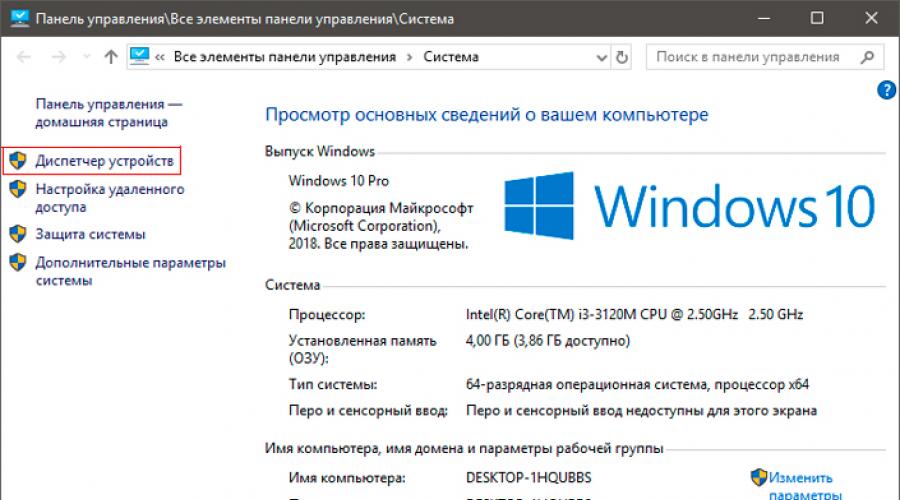
Həmçinin oxuyun
Biz hamımız hansı vəziyyətlə tanışıq SD kart və ya flash sürücü işləməyi dayandırır və ya müxtəlif cihazlarda tanınma qabiliyyətini itirir. Bunun bir neçə səbəbi ola bilər: köhnəlmiş və ya zədələnmiş sürücü, zərərli proqram təminatının olması, sürücünün RAW formatı və formatlama xətası.
Bu xətaya səbəb olan problemdən asılı olmayaraq, onu düzəltmək sizin üçün çətin olmayacaq. Bu yazıda kompüterdə, telefonda və ya rəqəmsal kamerada SD kartın görmə qabiliyyətini bərpa etməyin 3 effektiv üsulunu nəzərdən keçirəcəyik.
Vacib faylları və ya fotoşəkilləri itirməkdən narahatsınızsa, sonda SD kart da daxil olmaqla, formatlaşdırılmış sürücüdən istənilən ölçülü sənədi necə bərpa edə biləcəyiniz barədə dəyərli məlumat verəcəyik.
Metod №1. SD kart sürücüsünü yeniləyin
Əmin olmağınız lazım olan ilk şey quraşdırılmış sürücünün yeni olmasıdır. Bu, kompüterinizdəki hər bir cihazın işləməsinin vacib hissəsidir, ona görə də köhnəlmiş və ya zədələnmişsə, bəzi mənfi nəticələrə səbəb ola bilər.
1.
2. Açıq cihaz meneceri. Onu açmağın ən asan yolu getməkdir Xüsusiyyətlər nişanlar Mənim kompüterim və bir seçim seçin cihaz meneceri, sol menyuda yerləşir.

3. Görünən siyahıda Disk cihazlarını tapın və menyunu genişləndirin. Sürücünüzü tapın. Bizim vəziyyətimizdə bu SDHC kartıdır.

4. SD kartın adını sağ vurun və düyməsini basın Cihazı çıxarın.
Xəbərdarlıq! Cihazın adının sürücülər siyahısından silinəcəyindən narahat olmayın. Belə də olmalıdır. Bu, mövcud sürücünü sildiyinizi göstərir.

5. Seçim üzərinə klikləyin Disk qurğuları sağ vurun və seçin Aparat konfiqurasiyasını yeniləyin.

6. Proses başa çatdıqdan sonra diskiniz yenidən cihazlar siyahısında görünəcək və sonrakı istifadə üçün uyğun olacaq.
Bu üsul sizə kömək etmirsə, növbəti birinə keçin.
Metod № 2. Disk idarəetməsi
Problemi həll etməyin bu üsulu proqramı yeniləmək və ya anlaşılmaz əmrlərin uzun bir siyahısını daxil etmək ehtiyacı ilə mürəkkəb yollar təklif etmir. Bununla belə, istifadəsi sadə və effektivdir.
1. SD kartı kompüterinizə qoşun.
2. Utiliti açın İcra etmək isti düymələrdən istifadə etməklə Win + R və əmri daxil edin diskmgmt.msc.

3. Qarşınızda bir proqram pəncərəsi görünəcək Disk idarəetməsi, bu, SD kartınızı quraşdırılmış cihazların siyahısında görünməyə məcbur edəcək.
Eyni pəncərədə, istəsəniz, edə bilərsiniz Açıq yalnız sağ siçan düyməsi ilə onun hərfinə klikləməklə xəritənin məzmunu.

Əgər bir şey səhv olarsa və SD kartınız hələ də kompüterə görünmürsə, üçüncü üsulu sınayın.
Metod № 3. Zərərli proqramı silin
Çox vaxt cihazlarımızdakı pisliyin səbəbi onların funksionallığını asanlıqla bloklaya bilən viruslardır. SD kartın hələ də "çıxmaq" istəmədiyi problemi həll etmək üçün bu üsulda ona səbəb olan virusu necə aradan qaldıracağımıza baxacağıq.
1. SD kartı kompüterinizə qoşun.
2. Başlat menyusunu açın və əmr satırını idarəçi olaraq işə salın.

3. Açılan pəncərədə əmr attribini daxil edin -h -r -s /s /d F:\*.*
Əvəzinə F: sürücü hərfinizi təyin edin. O ola bilər G: və ya hər hansı digər, Explorer-də yoxlamağı unutmayın.

Məlumatların bərpası və SD kartın formatlaşdırılması
Nadir hallarda yuxarıda göstərilən üsullar problemi həll edə bilməyəcək. Bu vəziyyətdən yeganə çıxış yolu cihazı formatlaşdırmaqdır. Bəs məlumatlar haqqında nə demək olar?
Əgər SD kartınızda itirə bilməyəcəyiniz qiymətli fayllar varsa, Starus FAT Recovery proqramından istifadə edin. O, FAT formatlı cihazdan istənilən uzadılmış sənədi tez və səmərəli şəkildə bərpa edəcək və hətta artıq unutduğunuz köhnə faylın tapılması ilə sizi sevindirə bilər.
1. SD kartı kompüterinizə qoşun və proqramı işə salın Starus FAT Bərpası. tərəfindən qarşılanacaqsınız Bərpa Sihirbazı, gələcəkdə avtomatik işə salınması söndürülə bilər. klikləyin Daha.

2. Bu pəncərədə bütün tapılmış disklərin siyahısını görəcəksiniz. Skan etmək istədiyiniz cihazı seçin və vurun Daha.

3. Skan növünü seçin:
Tez Skan— HDD-nin ildırım sürətində skanını həyata keçirir və ona quraşdırılmış ən son faylları müəyyən edir.
Tam təhlil— cihazın dərin skan edilməsi, hətta ən köhnə sənədləri aşkar etməyə imkan verir. Belə bir yoxlama sürətli yoxlamadan xeyli uzun çəkə bilər.

4. Rahat önizləmə funksiyası onu bərpa etməyə başlamazdan əvvəl istənilən formatda faylı yoxlamağa imkan verir. Starus FAT Recovery ilə siz şəkillərə, videolara baxa və istənilən mətn faylını oxuya bilərsiniz.

5. Qaytarmaq istədiyiniz faylları seçin, onlardan hər hansı birinin üzərinə sağ klikləyin və basın Bərpa et.

Siz aləti qeydiyyatdan keçirməzdən əvvəl “itirilənləri bərpa etmək” üçün bütün şansları qiymətləndirə bilərsiniz Starus FAT Bərpası.
Xarici yaddaş kartlarına dəstək bir çox Android istifadəçiləri üçün yeni cihaz seçərkən vacib meyardır. Xoşbəxtlikdən, onların əksəriyyəti hələ də bu seçimi dəstəkləyir. Bununla belə, burada da uğursuzluqlar baş verə bilər - məsələn, zədələnmiş SD kart haqqında mesaj. Bu gün bu səhvin niyə baş verdiyini və bununla necə məşğul olacağını öyrənəcəksiniz.
"SD kart işləmir" və ya "SD kart boşdur: formatlaşdırma lazımdır" mesajı aşağıdakı hallarda görünə bilər:
Səbəb 1: Təsadüfi tək uğursuzluq
Təəssüf ki, Android-in təbiəti elədir ki, onun işini tamamilə bütün cihazlarda yoxlamaq mümkün deyil, buna görə də səhvlər və uğursuzluqlar baş verir. Bəlkə də proqramları bir flash sürücüyə köçürdünüz, nədənsə qəzaya uğradı və nəticədə OS xarici medianı aşkar etmədi. Əslində, bu cür səbəblər çox ola bilər, lakin demək olar ki, bütün təsadüfi uğursuzluqlar cihazın yenidən başlaması ilə düzəldilir.
Səbəb 2: Yuva və yaddaş kartı arasında zəif təmas
Telefon və ya planşet kimi portativ cihaz, hətta cibdə və ya çantada olsa belə, istifadə zamanı stresə məruz qalır. Nəticədə yaddaş kartı da daxil olmaqla hərəkət edən elementlər yivlərində hərəkət edə bilir. Buna görə, zədələnmiş bir flash sürücü ilə bağlı bir səhvlə qarşılaşsanız, onu yenidən başlatmaqla düzəldilə bilməz, kartı cihazdan çıxarmalı və yoxlamalısınız; Kontaktların hər halda cihaza nüfuz edən tozla çirklənməsi də mümkündür. Kontaktlar, yeri gəlmişkən, spirt salfetləri ilə silinə bilər.
Yaddaş kartındakı kontaktlar vizual olaraq təmizdirsə, sadəcə bir müddət gözləyə və yenidən daxil edə bilərsiniz - bəlkə də cihaz və ya flash sürücünün özü isti oldu. Bir müddətdən sonra SD kartı geri daxil edin və onun tam oturduğundan əmin olun (lakin onu aşmayın!). Problem zəif təmasda idisə, bu manipulyasiyalardan sonra yox olacaq. Problem davam edərsə, oxuyun.
Səbəb 3: Xəritə faylı cədvəlində pis sektorlar var
Bir cihazı PC-yə qoşmaq və onu təhlükəsiz şəkildə çıxarmaq əvəzinə, sadəcə şnurunu ayırmaq istəyənlərin ən çox rastlaşdığı problem. Bununla belə, heç kim bundan immunitetə malik deyil: bu, OS-nin uğursuzluğuna (məsələn, batareya zəif olduqda və ya təcili yenidən yükləmə zamanı sönmələr) və ya telefonun özündən istifadə edərək qeyri-adi fayl ötürülməsinə (kopyalanması və ya Ctrl+X) səbəb ola bilər. FAT32 fayl sisteminə malik kart sahibləri də risk altındadır.
Bir qayda olaraq, bir SD kartın səhv tanınması ilə bağlı bir mesajdan əvvəl digər xoşagəlməz simptomlar gəlir: belə bir flash sürücüdən olan fayllar səhvlərlə oxunur, fayllar tamamilə yox olur və ya rəqəmsal xəyallar görünür. Təbii ki, nə yenidən yükləmə, nə də bir flash sürücünü çıxarmaq və daxil etmək cəhdi bu davranışın səbəbini düzəldə bilməz. Belə bir vəziyyətdə belə hərəkət etməlisiniz:

Səbəb 4: Kartın fiziki zədələnməsi
Ən pis vəziyyət, flash sürücünün mexaniki və ya su və ya yanğınla təması nəticəsində zədələnməsidir. Bu vəziyyətdə biz gücsüzük - çox güman ki, belə bir kartdan olan məlumatlar artıq bərpa olunmayacaq və köhnə SD kartı atıb yenisini almaqdan başqa seçiminiz yoxdur.
Zədələnmiş yaddaş kartı ilə bağlı mesajla müşayiət olunan səhv, Android ilə işləyən cihazların istifadəçiləri üçün baş verə biləcək ən xoşagəlməz hallardan biridir. Xoşbəxtlikdən, əksər hallarda bu, yalnız bir səhvdir.
Bütün səylərinizə baxmayaraq, yaddaş kartınızı formatlaya bilmirsiniz? Onu zibil qutusuna atmağa tələsməyin.
Məsləhətlərimiz minimum vaxt və səylə planlarınızı həyata keçirməyə kömək edəcək. Get.
Vacibdir!
Xarici medianın formatlanması mövcud formatı dəyişdirmək və ya ondan bütün məlumatları tez silmək üçün nəzərdə tutulub. Formatlamağa başlamazdan əvvəl, micro-SD-də heç bir vacib məlumatın qalmadığından əmin olun və yalnız bundan sonra təmizləməyə davam edin.
Windows alətlərindən istifadə edərək formatlaşdırma
Xarici medianın formatlanması mövcud formatı dəyişdirmək və ya ondan bütün məlumatları tez silmək üçün nəzərdə tutulub.
Formatlamağa başlamazdan əvvəl, micro SD-də heç bir vacib məlumatın qalmadığından əmin olun və yalnız bundan sonra təmizləməyə davam edin.
Əvvəlcə bunun üsullarına baxaq.
Onlar üçün bir şey yükləməyinizə və ya quraşdırmanıza ehtiyac yoxdur; bir neçə kliklə istədiyiniz nəticəni əldə edəcəksiniz.
Beləliklə, aşağıdakı hərəkət alqoritminə əməl edirik:
Başlat menyusuna gedin və elementi seçin "İdarə paneli".

İdarəetmə panelində olarkən baxış rejimini seçin "Kiçik nişanlar", ekran görüntüsündə göstərildiyi kimi:

Görünən siyahıda seçin


Qarşınızda bağlı sürücülərin siyahısı açılacaq.
Orada yaddaş kartını tapın və üzərinə sağ vurun:

Vacibdir! Kartınızın adının qarşısındakı “Status” sətrində status olmalıdır "Yaxşı" .
Görünən pəncərədə elementin üzərinə klikləyin "Format", yuxarıdakı ekran görüntüsündə göstərildiyi kimi.
Hər şey qaydasındadırsa, kartın formatlaşdırılması tamamlandı.
Kartın statusu mesajı göstərirsə "Paylanmayıb", bir hərəkət seçin "Yeni həcm yaradın".
Siz bütün addımları səhvsiz tamamladınız, lakin Windows inadla kartı formatlamaqdan imtina edir, yəni OS bu sürücüdən istifadə edir və fayl sisteminə girişi bloklayır.
Bu halda, aşağıda təsvir edəcəyimiz əlavə yardım proqramlarından istifadə etməlisiniz.
Komanda xəttindən istifadə edərək formatlama
Başlamazdan əvvəl kompüterinizi təhlükəsiz rejimdə yenidən başlatmalısınız.
Bunu etmək üçün Win + R düymələrini eyni vaxtda basaraq komanda xəttinə zəng edin.
Orada əmr yazırıq
Msconfig və sonra OK düyməsini basın.

Qarşımızda sistem konfiqurasiya menyusu açılacaq.
və əksinə işarə qoyun "Təhlükəsizlik rejimi".Bundan sonra kompüterinizi təhlükəsiz şəkildə yenidən başlada bilərsiniz.

Bundan sonra yenidən zəng edin və əmri daxil edin
Format n Harada « n » yaddaş kartının adına cavabdeh olan məktub.
Hər şey düzgün aparılırsa, formatlaşdırma uğurlu olacaq.
Əgər yoxsa, növbəti nöqtələrə keçin.
D-Soft Flash Doctor yardım proqramından istifadə edərək formatlama
Microsd sistem alətlərindən istifadə edərək formatlana bilməz? Bu o deməkdir ki, əlavə yardım proqramlarından istifadə etməlisiniz.
Axtarış motorundan istifadə edərək proqramı yükləyin və quraşdırın D-Soft Flash Doktoru.
Onun köməyi ilə siz disk şəklini quraşdıra, diskin vəziyyətini yoxlaya və medianın funksiyalarını bərpa edə bilərsiniz.
Proqramı açın və istədiyiniz diski (mediamızdan məsul olan) seçin və funksiyanı seçin "Medianı bərpa edin":

Yaddaş kartının ölçüsündən asılı olaraq, bərpa əməliyyatı 15 dəqiqəyə qədər çəkə bilər.
Səbirlə tamamlanmasını gözləyin və Finish düyməsini basın

Bu formatlaşdırma prosesini tamamlayır.
YükləHP USB Disk Saxlama Format Alətindən istifadə edərək formatlama
Bu yardım proqramı medianı məcburi formatlaşdırmaq, yenisini yaratmaq (yüklənə bilən funksionallıqla) və diskin vəziyyətini yoxlamaq qabiliyyətinə malikdir.
HP USB Disk Storage Format Alətini endirin və quraşdırın.
Quraşdırma prosesi başa çatdıqdan sonra proqramı açın.
Üst sətirdə bizə lazım olan diski seçin:

Xətdə « Fayl Sistem» etibarlı olanlardan bizə lazım olan fayl sisteminin növünü seçin: "FAT", "FAT32", "exFAT" və ya "NTFS".

Qeyd: Tez təmizləmə vaxtınıza qənaət edəcək, lakin tam nəticəyə zəmanət vermir.

Xətt « Həcmi Etiket» media adını istənilən başqasına dəyişməyə imkan verir.

Bütün sahələri doldurduqdan sonra düyməni basın « Format Disk», təmizləmə prosesinə başlamaq üçün.
YükləEzRecover proqramı
Bu yardım proqramının özəlliyi ondadır ki, sürücünün yolunu və adını göstərməyə qətiyyən ehtiyac yoxdur, çünki özü onu tanıyır.
Sxem hələ də eynidir - proqramı yükləyin və quraşdırın. Siz işə salın.
Görəcəyimiz ilk şey səhv mesajıdır, lakin bunda səhv bir şey yoxdur, proqramı aktiv buraxaraq MicroSD-ni yenidən qoşun.

Yaxşı vaxt!
SD kartlar və USB flash sürücüləri ilə hər cür problemlərin baş verməsi qeyri-adi deyil: bəzən onları oxumaq olmur, bəzən kopyalamaq çox uzun çəkir, bəzən müxtəlif növ xətalar görünür (nə, hansı formatlaşdırma tələb olunur və s.). Üstəlik, bu bəzən təsadüfən olur...
Bu yazıda mənə bir və ya iki dəfədən çox kömək edən onlarla kommunal tövsiyə etmək istəyirəm. Onların köməyi ilə müxtəlif istehsalçıların (Silicon Power, Kingston, Transcend və s.) flash sürücülər və sürücüləri ilə işləyə bilərsiniz, yəni. Bu universal proqramdır. Düşünürəm ki, material vaxtaşırı oxşar problemlərlə üzləşən hər kəs üçün faydalı olacaq.
Test və diaqnostika üçün
CrystalDiskMark

Çox faydalı kiçik bir kommunal. Oxuma/yazma sürəti məlumatlarını tez əldə etməyə imkan verir. Yalnız USB flash sürücülərini deyil, həm də klassik HDD-ləri, SSD-ləri, xarici sərt diskləri və digər sürücüləri (Windows-un gördüyü) dəstəkləyir.
Qeyd: əksər hallarda onlar birinci sətir “Sec” (ardıcıl oxuma rekordu sürəti) ilə idarə olunurlar. Oxumaq - oxumaq, yazmaq - yazmaq.
USB Flash Benchmark
Tərtibatçı veb saytı: http://usbflashspeed.com/

Fləş sürücülərin sürətini yoxlamaq üçün başqa bir yardım proqramı. Yalnız bəzi nömrələri əldə etməyə deyil, həm də onları digər sürücülərlə müqayisə etməyə imkan verir (yəni, flash sürücünüzü digər cihaz modelləri ilə qiymətləndirin). Bu, test nəticələrinin eyni adlı veb saytında (flash sürücü modelləri ilə birlikdə) saxlanması səbəbindən edilə bilər.
Yeri gəlmişkən! Sürətli bir flash sürücü almağı düşünürsünüzsə, sadəcə veb saytına daxil olun http://usbflashspeed.com/ və ilk 10-a baxın. Bu yolla siz başqa insanların artıq təcrübədə yaşadıqlarını əldə edə bilərsiniz!
H2testw

Alman proqramçılarından kiçik bir yardım proqramı. USB sürücülərini faktiki tutumlarına görə skan etmək üçün nəzərdə tutulmuşdur (təqribən. : bəzi flash sürücülər, məsələn, Çin istehsalçılarından, "saxta" şişirdilmiş həcmlə gəlir) . Bu hallarda, H2testw istifadə edərək, flash sürücünü işə salmaq və sonra düzgün formatlaşdırmaq kifayətdir.
Bir flash sürücünün həqiqi tutumunu necə tapmaq və onun funksionallığını necə bərpa etmək olar (H2testw istifadə edərək) -
Flash Yaddaş Alətlər dəsti

Flash Memory Toolbar USB cihazlarına xidmət üçün yaxşı paketdir. Ən zəruri hərəkətlərin bütün spektrini yerinə yetirməyə imkan verir:
- oxumaq və yazarkən səhvlər üçün sürücülərin sınaqdan keçirilməsi;
- flash sürücülərdən məlumatların bərpası;
- xassələrə və xüsusiyyətlərə baxmaq;
- ehtiyat flash sürücü yaratmaq imkanı;
- aşağı səviyyəli sürücü sürət testi.
Flashnul
Tərtibatçının veb saytı: http://shounen.ru/

Bu proqram bir çox proqram səhvlərini diaqnoz edə və düzəldə bilər (xüsusilə flash sürücü ilə nə baş verdiyi aydın deyilsə: yəni heç bir səhv göstərilmir). Bundan əlavə, o, demək olar ki, bütün flash yaddaş daşıyıcılarını dəstəkləyir: USB flash sürücülər, CompactFlash, SD, MMC, MS, XD və s.
İmkanlar:
- oxuma və yazma testi: medianın hər bir sektorunun mövcudluğu yoxlanılacaq;
- USB sürücüsündə olan faylların bütövlüyünü yoxlamaq;
- bir flash sürücüdə məzmunun şəklini çəkmək imkanı (məlumatların bərpası üçün faydalı ola bilər);
- təsvirin USB cihazına sektorlar üzrə qeyd edilməsi imkanı;
- Bəzi əməliyyatlar digər media növləri üçün də yerinə yetirilə bilər: HDD, CD, Floppy disk və s.
ChipEasy

Bir flash sürücü haqqında tam məlumat əldə etmək üçün pulsuz və çox sadə bir yardım proqramı. Flaş sürücünün özündəki işarələrin silindiyi (və ya heç biri olmadığı) hallarda çox faydalıdır.
ChipEasy hansı məlumatları təqdim edir:
- VID
- istehsalçı;
- nəzarətçi modeli;
- seriya nömrəsi;
- proqram təminatı haqqında məlumat;
- yaddaş modeli;
- Maks. cari istehlak və s.
Flash Disk Məlumatı

Faydalı proqram əvvəlkinə bənzəyir. Sürücü haqqında bütün məlumatları (flash sürücü, yaddaş kartı) 2 siçan kliklə öyrənməyə imkan verir: model, nəzarətçi, yaddaş və s.
Formatlaşdırma və təmir üçün
HDD Aşağı Səviyyə Format Aləti

Sərt disklərin, SD kartların, fleş disklərin və digər sürücülərin aşağı səviyyəli formatlaşdırılması üçün proqram. Mən onun "iddiasızlığını" qeyd edərdim: hətta digər kommunal proqramlar bir flash sürücüyə daxil olmaq istəyərkən (və ya onu görmədikdə) donsa belə, HDD Aşağı Səviyyəli Format Aləti əksər hallarda kömək edə bilər...
Xüsusiyyətlər:
- Əksər istehsalçılar (Hitachi, Seagate, Samsung, Toshiba və s.) və interfeyslər (SATA, IDE, USB, SCSI, Firewire) dəstəklənir;
- formatlaşdırma diskdəki bütün məlumatları tamamilə təmizləyir (bölmə cədvəli, MBR);
- HDD Aşağı Səviyyə Format Alətindən istifadə edərək formatlaşdırdıqdan sonra diskdən məlumatı bərpa etmək demək olar ki, mümkün deyil!
MyDiskFix

Uğursuz flash sürücülərin aşağı səviyyəli formatlaşdırılması üçün nəzərdə tutulmuş pulsuz kiçik bir yardım proqramı. Bu, fləş sürücünüzün standart Windows alətlərindən istifadə edərək formatlaşdırıla bilmədiyi, fləş sürücünün səhv səs səviyyəsini göstərdiyi və ya qeyd xətası baş verdiyi hallarda faydalıdır.
Qeyd: MyDiskFix-də formatlaşdırmadan əvvəl, flash sürücünüzdə neçə faktiki işləyən sektorun olduğunu öyrənməlisiniz. Bu, məsələn, H2Test yardım proqramından (yuxarıda qeyd etdiyim) istifadə etməklə edilə bilər.
USB Disk Saxlama Format Aləti

HDD/USB Flash sürücüsünü formatlaşdırmaq üçün kiçik bir yardım proqramı (dəstəklənən fayl sistemləri: NTFS, FAT, FAT32). Yeri gəlmişkən, USB Disk Saxlama Format Aləti quraşdırma tələb etmir və cavab üçün bir neçə dəqiqə gözləməli olduğunuz (məsələn, Windows-da standart formatlaşdırma proqramı kimi) səhv flash sürücülərlə işləyirsə donmur. .
Xüsusiyyətlər:
- sürücünün sürətli və təhlükəsiz formatlaşdırılması;
- yardım proqramı vasitəsilə tam formatlaşdırıldıqda, flash sürücüdəki bütün məlumatlar silinir (daha sonra ondan heç bir fayl bərpa olunmayacaq);
- sürücünün səhvlər üçün skan edilməsi;
- 32 GB-dan böyük FAT 32 fayl sistemi ilə bölmələr yaratmaq;
- 1000 müxtəlif fleş disk (Compact Flash, CF Card II, Memory Stick Duo Pro, SDHC, SDXC, Thumb Drive və s.) və müxtəlif istehsalçılar (HP, Sony, Lexar, Imation, Toshiba, PNY, ADATA və s.) ilə sınaqdan keçirilmişdir. ).
Format USB və ya Flash Sürücü Proqramı

Uğursuz USB sürücüləri ilə işləmək üçün xüsusi bir yardım proqramı. Flaş sürücüsünü formatlaşdırmağa və bərpa etməyə imkan verir. Mən də onun çox sadə interfeysini (yuxarıdakı ekran görüntüsünə baxın) və quraşdırmadan işləmək qabiliyyətini qeyd edərdim.
Xüsusiyyətlər:
- fayl sistemi dəstəyi: FAT, FAT32, eXFAT, NTFS;
- sadə və rahat interfeys;
- tam və sürətli formatlaşdırma imkanı;
- tədqiqatçının "göstərməkdən" imtina etdiyi sürücüləri "görmək" imkanı;
- Windows menyusuna inteqrasiya imkanı;
- Windows 7, 8, 10 ilə uyğun gəlir.
Transcend RecoveRx

Çoxfunksiyalı proqram: fleş disklərdən faylları bərpa etməyə, onları formatlaşdırmağa və parolla qorumağa imkan verir. Ümumiyyətlə, bu proqram Transcend istehsalçısının fləş diskləri üçün nəzərdə tutulub, lakin formatlaşdırma seçiminin digər istehsalçıların fləş diskləri üçün də işlədiyini qeyd edə bilmərəm.
RecoveRx kifayət qədər "hər şeyə oxşayan" bir proqramdır: o, USB flash sürücülərini, yaddaş kartlarını, MP3 pleyerləri, xarici sərt diskləri (HDD) və bərk vəziyyətdə olan sürücüləri (SSD) dəstəkləyir.
JetFlash Bərpa Aləti

Bu yardım proqramı standart Windows alətlərinin sadəcə flash sürücüsünü görmədiyi hallarda kömək edəcəkdir. Rəsmi olaraq dəstəklənən USB flash sürücülər yalnız Transcend, JetFlash və A-DATA-dan (qeyri-rəsmi - daha çox).
Vacibdir!
Xüsusiyyətlər:
- Unutmayın ki, bir flash sürücünün təmiri (bərpası) zamanı proqram ondan bütün məlumatları tamamilə silir! Arızalı bir flash sürücüdən bir şey saxlamaq imkanınız varsa, bunu edin.
- sadə və pulsuz yardım proqramı (yalnız 2 düymə!);
- Windows 7, 8, 10 ilə uyğun gəlir (həmçinin köhnə OS Windows XP, 2000 ilə işləyir (digər OS - işləməyə zəmanət verilmir));
- Rəsmi olaraq yalnız 3 istehsalçı dəstəklənir: Transcend, A-DATA və JetFlash;
- sürücünün avtomatik bərpası (istifadəçi yalnız 1 düyməni basmalıdır);
- aşağı sistem tələbləri;
kommunal quraşdırma tələb olunmur.

SD Formatlayıcı
Canon SD kartının SD Formatterdə formatlanması
Bu yardım proqramı yaddaş kartlarını təmir etmək və bərpa etmək üçün nəzərdə tutulmuşdur: SD, SDHC, SDXC, microSD. Tərtibatçılar öz məhsullarını xüsusi olaraq fotoqrafların, videoqrafların və bu cür avadanlıq üçün xidmət mütəxəssislərinin ehtiyaclarına yönəldiblər.
Sürücü avtomatik rejimdə bərpa olunur. Müxtəlif hallar üçün uyğundur: proqram səhvləri, virus infeksiyaları, düzgün istifadə edilməməsi səbəbindən uğursuzluqlar və s.
Qeyd: flash sürücü ilə işləyərkən SD Formatter ondan bütün məlumatları siləcək!

D-Soft Flash Doktoru
Qırılan flash sürücülərin diaqnostikası və təmiri üçün kiçik portativ proqram (aşağı səviyyəli formatlaşdırma, yumşaq sıfırlama). Bundan əlavə, o, flash sürücülərdən/yaddaş kartlarından şəkillər yarada və onları digər yaddaş daşıyıcılarına yaza bilər.
Proqram rus dilini dəstəkləyir (çünki tərtibatçı Qazaxıstandandır) və bütün müasir Windows 7, 8, 10 əməliyyat sistemləri ilə uyğun gəlir.
Bir flash sürücüdən faylları bərpa etmək üçün

R.Saver
NTFS, FAT və ExFAT fayl sistemlərini dəstəkləyir. Rusiya sakinləri üçün (qeyri-kommersiya məqsədləri üçün istifadə edildikdə) proqram pulsuzdur.
Vacibdir!
R.Saver ilə işləmək haqqında daha çox məlumatı MicroSD yaddaş kartından və ya USB flash sürücüsündən fotoşəkilləri necə bərpa etmək barədə məqalədə öyrənə bilərsiniz. -
Recuva

CCleaner tərtibatçılarından fayl bərpa proqramı (Windows-u lazımsız fayllardan təmizləmək üçün məşhur yardım proqramı).
Recuva sizə təkcə HDD-lərlə deyil, həm də USB flash sürücülər, xarici disklər, SSD-lər və yaddaş kartları ilə işləməyə imkan verir. Proqram təcrübəsiz istifadəçi üçün nəzərdə tutulub, ona görə də onun istifadəsi çox sadədir.
Xüsusiyyətlər:
- proqramdakı bütün hərəkətlər addım-addım yerinə yetirilir;
- Sürücüləri skan etmək üçün 2 rejim;
- faylların adı, ölçüsü, statusu və s. üzrə çeşidlənməsi;
- Kommunal pulsuzdur;
- Rus dili dəstəklənir;
- Windows XP, 7, 8, 10 (32/64 bit) ilə uyğun gəlir.
MiniTool Power Data Recovery

Zədələnmiş flash sürücülərdən, yaddaş kartlarından, xarici disklərdən, CD-lərdən və digər sürücülərdən məlumatları bərpa etməyə imkan verəcək çox güclü proqram (unikal tarama alqoritmləri ilə). Populyar fayl sistemləri dəstəklənir: FAT 12/16/32, NTFS.
Öz adımdan qeyd etmək istərdim ki, mənim təvazökar fikrimcə, proqramın alqoritmləri əslində digər oxşar proqramlardan fərqlidir, çünki onun köməyi ilə bir neçə dəfə digər proqramlar sadəcə heç nə tapmayanda məlumatları bərpa etmək mümkün oldu...
Qeyd: MiniTool Power Data Recovery proqramının pulsuz versiyasında siz yalnız 1 GB məlumatı bərpa edə bilərsiniz.
Əlavə!
Ümumiyyətlə, oxşar proqramlar kifayət qədər çoxdur ( təqribən. : sürücüyü skan edə və bəzi silinmiş faylları bərpa edə bilər). Əvvəlki məqalələrimdən birində mən artıq onlarla ən uğurlu pulsuz məhsula istinad etdim (onların əksəriyyəti yalnız klassik HDD-lərlə deyil, həm də flash sürücülərlə işləyir). Aşağıdakı məqaləyə keçid verirəm.
Silinmiş məlumatları bərpa etmək üçün 10 pulsuz proqram: fayllar, sənədlər, fotoşəkillər -
Hələlik bu qədər. Faydalı və maraqlı kommunal xidmətlərə əlavələr həmişə xoşdur.
Çox vaxt istifadəçilər kamera, pleyer və ya telefonun yaddaş kartının işləməyi dayandırdığı bir vəziyyətlə qarşılaşırlar. Bu da olur ki, SD kart, üzərində boşluq olmadığını və ya cihazda tanınmadığını göstərən bir səhv yaratmağa başlayır. Bu cür sürücülərin performansının itirilməsi sahibləri üçün ciddi problem yaradır.
Yaddaş kartının nasazlığının ən ümumi səbəbləri aşağıdakılardır:
- sürücüdən məlumatın təsadüfən silinməsi;
- yaddaş kartı ilə avadanlıqların səhv bağlanması;
- rəqəmsal cihazı formatlayarkən yaddaş kartı çıxarılmadı;
- Cihazın özünün sıradan çıxması nəticəsində SD kartın zədələnməsi.

SD sürücünü bərpa etməyin yollarına baxaq.
Metod 1: Xüsusi proqram təminatı ilə formatlaşdırma
Həqiqət budur ki, bir flash sürücünü yalnız formatlaşdırmaqla bərpa edə bilərsiniz. Təəssüf ki, bunsuz onun funksionallığını bərpa etmək mümkün olmayacaq. Buna görə də, nasazlıq halında, SD formatlaşdırma proqramlarından birini istifadə edin.
Formatlaşdırma komanda xətti ilə də edilə bilər.
Yuxarıda göstərilənlərin hamısı yaddaş mühitinizi həyata qaytarmırsa, yalnız bir şey qalır - aşağı səviyyəli format.
Metod 2: iFlash xidmətindən istifadə
Əksər hallarda, bərpa proqramları axtarmaq lazımdır və onların çoxu var. Bu, iFlash xidmətindən istifadə etməklə edilə bilər. Yaddaş kartlarını bərpa etmək üçün bunu edin:

Eyni şey digər istehsalçılara da aiddir. Adətən, bərpa üçün təlimatlar istehsalçıların rəsmi saytlarında verilir. Siz həmçinin iflash saytında axtarışdan istifadə edə bilərsiniz.
Bəzən yaddaş kartından məlumatların bərpası uğursuz olur, çünki o, kompüter tərəfindən tanınmır. Buna aşağıdakı problemlər səbəb ola bilər:

Yaddaş kartı kompüterdə aşkar edilərsə, lakin onun məzmunu oxunmursa, o zaman
Kompüterinizi və SD kartınızı viruslar üçün yoxlayın. Faylları yaradan bir virus növü var "gizli", buna görə də onlar görünmür.
Metod 3: Windows OS Alətləri
Bu üsul microSD və ya SD kart əməliyyat sistemi tərəfindən aşkar edilmədikdə və onu formatlamağa çalışdığınız zaman xəta göstərilir.
Bu problemi diskpart əmrindən istifadə edərək həll edirik. Bunun üçün:

İndi SD kartı standart OS Windows alətləri və ya digər xüsusi proqramlar vasitəsilə formatlaşdırmaq olar.
Gördüyünüz kimi, bir flash sürücüdən məlumatı bərpa etmək çətin deyil. Ancaq yenə də bununla bağlı problemlərin qarşısını almaq üçün ondan düzgün istifadə etməlisiniz. Bunun üçün:
- Sürücüyü ehtiyatla idarə edin. Onu yerə atmayın və nəmdən, güclü temperatur dəyişikliklərindən və güclü elektromaqnit şüalanmasından qoruyun. Onun üzərindəki kontaktlara toxunmayın.
- Yaddaş kartını cihazdan düzgün şəkildə çıxarın. Məlumatı başqa cihaza ötürərkən sadəcə olaraq SD kartı konnektordan çıxarsanız, kartın strukturu zədələnmişdir. Yalnız heç bir əməliyyat aparılmadıqda cihazı flash kartla çıxarmalısınız.
- Kartı vaxtaşırı defraqmentasiya edin.
- Məlumatlarınızı müntəzəm olaraq yedəkləyin.
- microSD-ni rəfdə deyil, rəqəmsal cihazda saxlayın.
- Kartı tam doldurmayın; bir az boş yer qalmalıdır.
SD kartların düzgün istifadəsi kartın nasazlığı ilə bağlı problemlərin yarısının qarşısını alacaq. Ancaq bu barədə məlumat itirilsə belə, ümidsiz olmayın. Yuxarıda təsvir edilən üsullardan hər hansı biri fotoşəkillərinizi, musiqinizi, filminizi və ya digər vacib faylınızı geri qaytarmağa kömək edəcək. Yaxşı iş!